欢迎使用Small PDF转换成WORD转换器,这里为您提供SmallPDF转换器最新资讯以及SmallPDF转换器 相关基础教程、使用技巧、软件相关知识、软件激活、升级及常见问题等帮助。
发布时间:2020-02-18 22:08:21
尽管现在我们在展现内容时时常会用PPT进行展示,大家会发现PPT幻灯片的展示效果还是比较好的,但很多时候PPT中的内容存在很多重要信息,为了防止信息的篡改大家常常会把PPT文档转成不易修改的PDF文档,当我们在文件分享的过程中就不会产生信息错误了,保证了文件传输的完整性。
对于这样的转换我们可以使用SmallPDF软件完成操作,可以轻松将PPT转成PDF文档。
具体操作如下:
1、先在你的电脑上安装SmallPDF软件(注:安装速度很快,无需担心复杂操作。),随后打开软件操作界面,找到你所需的操作功能,同时在界面的显示中可以看出整个转换操作的四个步骤,如下图所示。
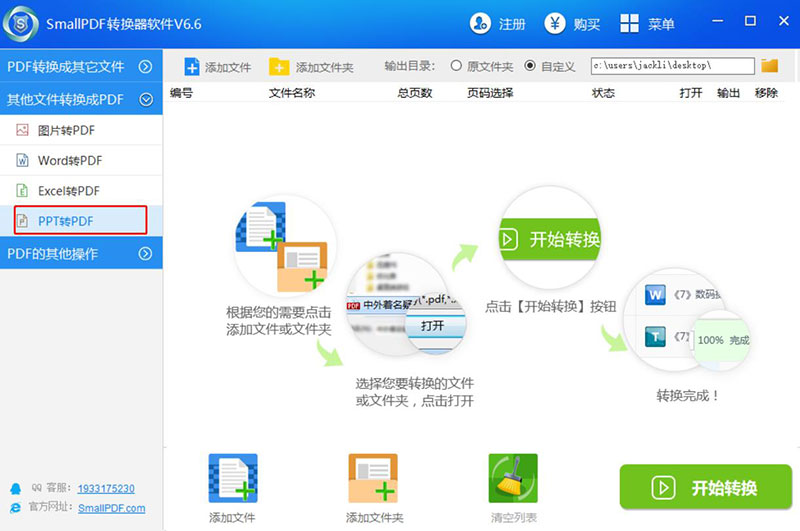
图1:PPT转PDF
2、点击界面上方的“添加文档”,选择PPT格式的文档并将它添加到软件列表中。
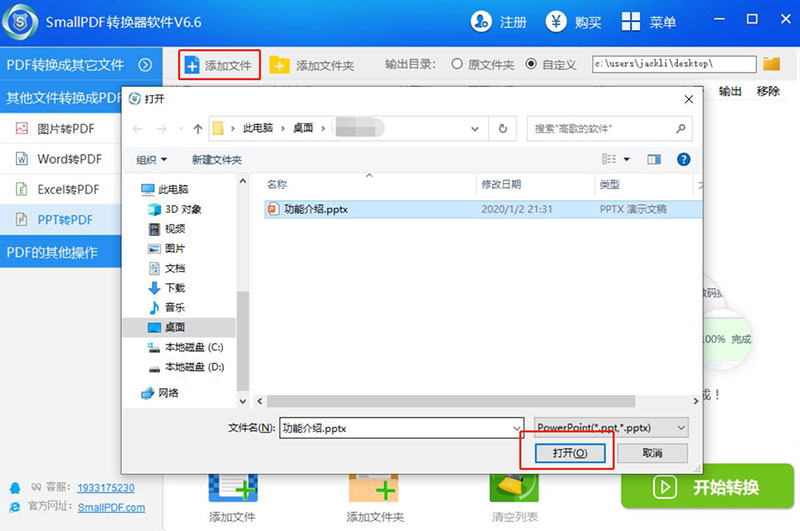
图2:添加文档
3、文件添加结束之后就可以开始我们的转换操作了,点击“开始转换”按钮软件会自动完成这部分的操作,并且从“状态栏条”中可以看到转换的完成情况。
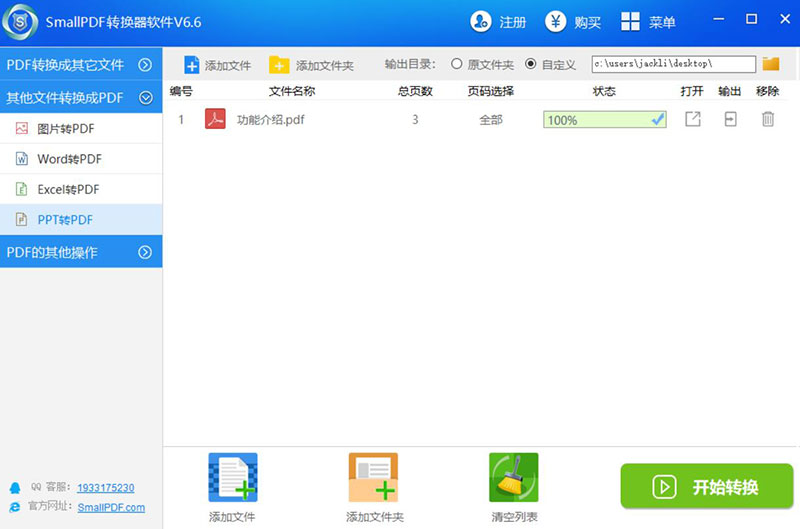
图3:转换文档
4、软件通过自身的系统将文件转换完毕之后我们可以通过打开“输出”将文件快捷打开。同时,由于文件的转换是在软件中完成的,保证了文件的安全性。
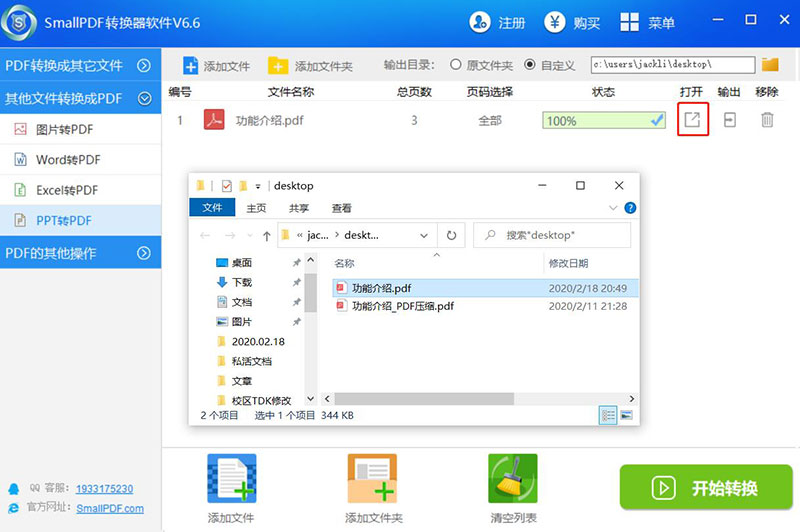
图4:转换完成
通过这款软件可以轻松在电脑上完成PPT转PDF的操作,对于上班族的你来说是一款实用型工具,同时这款软件的操作主要作用于PDF格式文件,针对这类文件进行了多方面的研究,不仅是在转换上对PDF格式文档也可以进行一些基础操作,这也是很多人喜欢使用这款软件的原因。
正在被各种格式之间的转换烦恼不堪的你,此软件可以免去你的烦恼。